Server Ubuntu semakin populer setiap hari. Berkat wadah dan komputasi awan. Untuk usaha kecil dan organisasi yang mencari solusi server yang terjangkau, server Ubuntu adalah cara yang tepat. Ini bekerja dengan baik dengan hampir semua perangkat keras dan platform virtualisasi.
Saat ini, 37% situs web online berjalan di server Linux, dan dari persentase itu, server Ubuntu membutuhkan 35,9%. Tidaklah mengejutkan untuk menyadari bahwa Ubuntu mendukung situs web Anda. Bahkan platform cloud Microsoft Azure menggunakan image server Ubuntu.
Dalam artikel khusus ini, kita akan melihat beberapa perintah terminal server Ubuntu – cara me-restart server Ubuntu melalui command-line. Sebagian besar administrator jaringan, insinyur, atau siapa pun yang mengelola server Ubuntu, ada kemungkinan besar mereka tidak menggunakan utilitas Graphical User Interface (GUI). Entah mereka menjalankan perintah secara langsung di baris perintah server atau mengaksesnya dari jarak jauh melalui SSH menggunakan aplikasi seperti Putty.
Restart Server Ubuntu menggunakan command-line
Kami akan melihat semua perintah yang dapat Anda jalankan untuk me-restart server Ubuntu Anda. Beberapa dari perintah ini juga dapat bekerja pada versi desktop Ubuntu. Untuk posting ini, kami menjalankan Ubuntu Server 18.04 LTS sebagai mesin virtual di desktop Ubuntu saya.
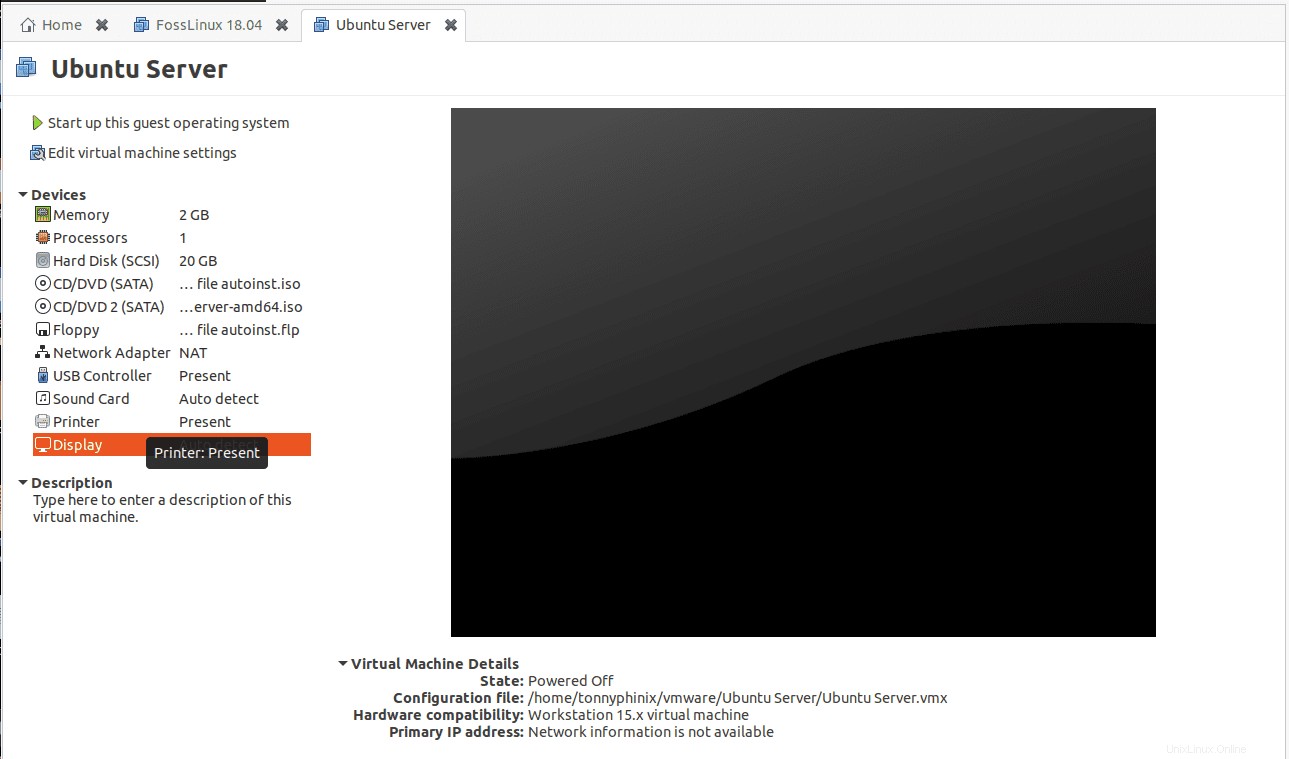
Perintah Boot Ulang
Sejauh ini metode paling mudah yang dapat digunakan untuk me-restart server Ubuntu. Tidak hanya berfungsi untuk Server Ubuntu, tetapi juga desktop Ubuntu dan distribusi Linux berbasis Debian lainnya.
$ reboot
Jika Anda menjalankan perintah di atas, dan Anda mendapatkan kesalahan seperti "izin ditolak", maka Anda tidak memiliki hak istimewa yang lebih tinggi. Anda harus menambahkan sudo memerintah. Ini diilustrasikan di bawah ini.
$ sudo reboot
Tindakan ini akan meminta Anda untuk memasukkan kata sandi administrator Anda. Ketik kata sandi Anda dan tekan enter.
Ada satu parameter lagi yang dapat Anda tambahkan ke boot ulang . ini perintah – sekarang perintah.
$ sudo reboot now
Jika ada layanan yang berjalan di latar belakang, tetapi Anda ingin mem-boot ulang server, gunakan -f parameter, yang berarti memulai ulang server secara paksa.
$ sudo reboot -f
Perintah mematikan
Perintah shutdown dengan sendirinya digunakan untuk mematikan server Ubuntu Anda. Namun, dengan tambahan -r parameter, Anda dapat menggunakannya untuk me-restart server Anda atau bahkan desktop Ubuntu. Anda mungkin perlu memiliki hak istimewa yang lebih tinggi, oleh karena itu, gunakan sudo perintah.
$ sudo shutdown -r
Perintah ini dilengkapi dengan beberapa parameter lagi yang mungkin berguna untuk keseluruhan pengalaman Anda dengan server Ubuntu. Salah satunya adalah Anda bisa menyetel server untuk melakukan boot ulang setelah durasi tertentu dalam hitungan menit.
$ sudo shutdown -r +10
Perintah di atas akan mem-boot ulang server Anda setelah 10 menit.
Pengguna lain yang masuk akan melihat pesan yang mirip dengan yang ada di bawah di Terminal mereka.
[fosslinux-server@dhcppc1 ~]#
Broadcast message from root@dhcppc1
(/dev/tty1) at 18:00 ...
The system is going down for reboot in 10 minutes!
Server will restart in 10 minutes. Please save your work. Anda juga dapat mengatur waktu tertentu yang Anda inginkan agar server melakukan boot ulang. Anda harus menentukan waktu format HH:MM .
$ sudo shutdown -r HH:MM e.g $ sudo shutdown -r 18:00
Perintah di atas akan me-reboot server saya tepat pukul 6:00 sore.
Jika Anda ingin membatalkan jadwal reboot yang ditetapkan, jalankan shutdown perintah, tetapi ingat untuk menambahkan -c parameter.
$ shutdown -c
Satu lagi parameter yang dapat kita gunakan dengan shutdown perintahnya adalah sekarang . Ini berarti server harus segera di-boot ulang.
$ sudo shutdown -r now
init perintah
Perintah init digunakan untuk melakukan beberapa tindakan tergantung pada parameter yang diberikan. Parameternya adalah angka 0 hingga 6 yang disebut sebagai run level. Run level 0 mematikan/menghentikan sistem saat run level 6 memulai ulang sistem.
sudo init 6
Kesimpulan
Itulah tiga cara yang dapat Anda gunakan untuk me-reboot server Ubuntu Anda menggunakan perintah. Mereka juga dapat dieksekusi dari jarak jauh melalui SSH menggunakan aplikasi seperti Putty. Jika Anda menjalankan versi desktop dari setiap distribusi berbasis Debian, perintah ini juga dapat berguna.
Apakah ada perintah yang Anda gunakan dan tidak tercantum di atas? Jangan ragu untuk memberi tahu pembaca kami di bagian komentar di bawah. Jika menurut Anda artikel ini bermanfaat, jangan lupa untuk membagikan tautannya kepada teman-teman.